Ogni volta che c'è un bisogno urgente di lavorare e la stampante non stampa, provoca un vero shock per l'utente. Ciò accade raramente, in media, secondo le statistiche, solo una volta ogni sei mesi. Tuttavia, se questo problema si verifica improvvisamente, devi essere in grado di identificare in modo indipendente i motivi per cui la stampante non stampa.
Motivi più comuni di rifiuto

Un problema con la stampante può avere origini diverse. Inizia con una cartuccia vuota o un toner che è stato sostituito. In questo caso, di solito appare un messaggio dal sistema operativo per informare l'utente. Un altro motivo abbastanza comune per cui la stampante interrompe la stampa è un malfunzionamento del cavo di collegamento. Anche piccoli errori di configurazione possono paralizzare il sistema e interrompere la stampa. Ciò potrebbe essere dovuto a software o impostazioni del driver errati. Un altro motivo per cui la stampante non stampa e viene visualizzato un codice di errore quando si tenta di stampare è la difficoltà di connessione alle stampanti wireless.
Tuttavia, nella maggior parte dei casi, gli errori della stampante sono facilmente risolvibili. Per risolvere rapidamente i problemi della stampante eper correggere gli errori, è necessario eseguire le seguenti azioni:
- Verifica la connessione e la disponibilità della stampante.
- Controlla cartucce, carta e testina di stampa.
- Controlla la coda della stampante ed esegui la risoluzione automatica dei problemi di Windows.
- Aggiorna i driver e correggi i bug del firmware.
- Avvio di Servizi stampante Windows per impostare le autorizzazioni sul server di stampa Windows.
Impostazione della stampante predefinita
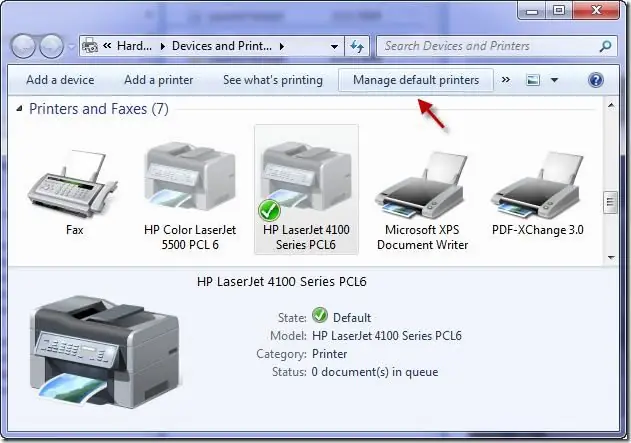
Prima di poter determinare il motivo per cui la stampante non sta stampando dal computer, è necessario sapere se il lavoro è stato inviato alla stampante. Quando viene inviato un lavoro di stampa, di solito si apre una finestra in cui è possibile impostare l'orientamento della pagina o il formato carta. E puoi anche controllare a quale stampante è stato inviato l'ordine. Facendo clic sull'icona "stampante", l'utente viene indirizzato a una selezione di dispositivi disponibili. Dopo aver selezionato quella appropriata, è necessario fare clic su "Aggiungi stampante" per installarla.
Se è già installato, puoi utilizzare il pannello di controllo come stampante predefinita. Per fare ciò, aprilo digitando il menu "Start" nella barra di ricerca. Quindi vai su "Hardware e suoni" e poi su "Dispositivi e stampanti". Lì, fai clic con il pulsante destro del mouse sul modello desiderato e seleziona "Imposta come stampante predefinita" dal menu.
Collega il tuo dispositivo al computer
Per le stampanti cablate, controllare prima le connessioni e il cavo. Per le stampanti di rete, controllare se il computer è connesso alla stampante e se la stampante è connessa alla WLAN. La maggior parte dei dispositivi ha un display di controllo,dove puoi vedere una connessione specifica.
Se la stampante non è connessa al Wi-Fi, è necessario spegnerla e riaccenderla. È importante che computer e stampanti siano collegati alla stessa rete. È inoltre necessario verificare se la WLAN funziona davvero. Se più stampanti sono collegate alla stampante o sono collegate tramite WLAN, è importante prestare attenzione all'esatta designazione del dispositivo desiderato. Le stampanti XPS, PDF e One Note disponibili non sono fisiche. Sono stampanti virtuali per la conversione di documenti in altri formati di file.
Se l'utente non riesce a trovare la stampante in questo elenco, dovrà reinstallare il driver.
Controllo toner, inchiostro carta

Uno dei possibili motivi per cui la stampante non stampa il nero è la mancanza di toner o inchiostro. Utilizzando il display del dispositivo, puoi facilmente scoprire se una o più cartucce sono vuote. Se la stampante non dispone di un display, è possibile visualizzare la visualizzazione del livello utilizzando la procedura guidata di stampa sul dispositivo. Un altro motivo comune per cui una stampante non funziona è la mancanza di carta o la macchina intasata a causa di un inceppamento della carta.
Di solito questi problemi vengono visualizzati anche dal computer o dalla stampante. In questo caso, è necessario verificare se tutto è in ordine con la carta ed è anche importante che i coperchi del dispositivo e del vassoio siano chiusi correttamente. Per controllare il livello delle cartucce d'inchiostro, è possibile utilizzare le funzioni corrispondenti direttamente sul display della stampante o tramite lo strumento.
Quando si installa una nuova cartuccia, assicurarsi che siaè stato inserito correttamente. Se la testina di stampa è sporca, ciò può anche causare problemi con la stampante. Di solito l'utente viene informato di questo problema tramite il codice del messaggio di errore appropriato sul quadro strumenti.
Per determinare il motivo per cui la stampante sta stampando in bianco, è possibile utilizzare lo strumento del dispositivo nel sistema operativo del PC per testare in modo affidabile la testina di stampa e avviare un processo di pulizia, se necessario. Se necessario, puoi passare dalla "modalità offline" alla "modalità online" facendo clic su "Stampante" nella barra dei menu in alto e selezionando le caselle "Usa la stampante offline" o "Arresta la stampante" facendo clic sul pulsante.
Se ciò non viene fatto, sarà chiaro il motivo per cui la stampante non stampa, la mette nella coda di stampa. Quindi è meglio eliminare o annullare le attività precedenti facendo clic con il pulsante destro del mouse. È possibile annullare tutti i lavori di stampa e inviare nuovamente il lavoro di stampa. Se la stampante continua a non stampare, è meglio passare al passaggio successivo per la risoluzione dei problemi.
Recupero tramite pannello di controllo
Windows fornisce automaticamente la risoluzione dei problemi della stampante. È possibile accedere a questa funzione utilizzando il Pannello di controllo e fare clic con il pulsante destro del mouse sull'icona della stampante. Seleziona "Risoluzione dei problemi" dal menu. Windows avvia la risoluzione dei problemi.
Se questo metodo di risoluzione dei problemi non ha aiutato ad avviare la stampante, è necessario accedere a Gestione dispositivi e prestare attenzione allo stato e, se il dispositivo è indicato in giallo, il problema è il motivo per cui la stampante nonle stampe potrebbero essere dovute al driver sbagliato.
In questo caso, la reinstallazione del software del driver aiuterà. Se l'utente non ha il programma del driver sul CD, è possibile scaricare l'ultima versione dalle pagine dei produttori di stampanti: HP, Canon, Epson.
Aggiornamento dei driver e correzione degli errori del firmware
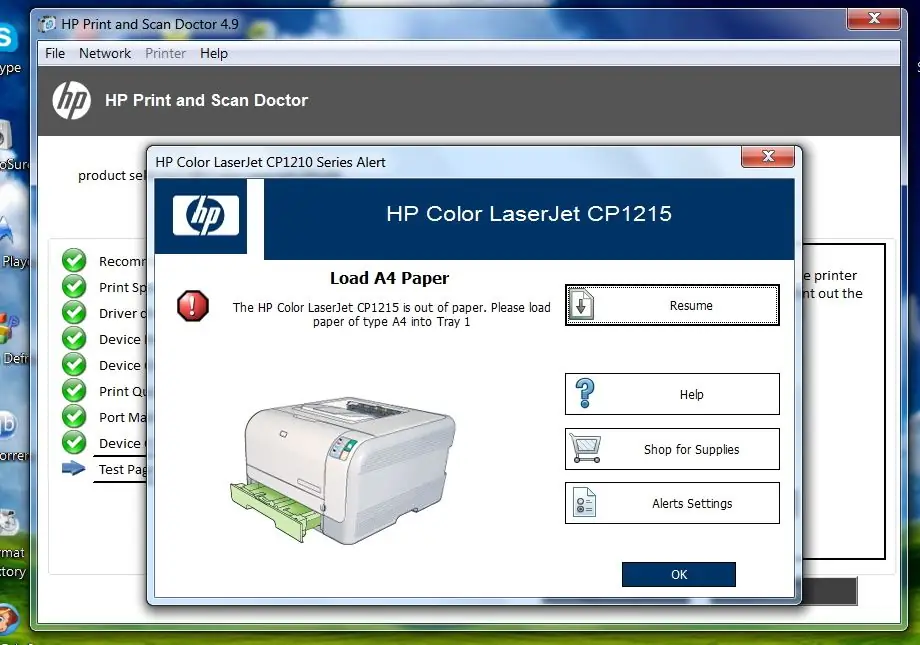
Prima di determinare il motivo per cui la stampante non stampa, nonostante sia presente inchiostro, è necessario verificarne la presenza nei dispositivi aggiunti. Questo problema viene solitamente risolto rapidamente. Dopo aver collegato il connettore USB a un' altra porta del PC, il sistema operativo rileva la stampante e avvia l'installazione dei driver necessari. Se ciò non accade, dovrai installare i driver manualmente. A tale scopo, apri la finestra di dialogo Aggiungi stampante.
Windows quindi elenca tutti i dispositivi per i quali sono disponibili i driver. Devi trovare il giusto tipo di stampante. Quindi fare clic su "Avanti" nell'angolo in basso a destra e attendere il completamento dell'installazione del driver. Se Windows non riesce a trovare i driver adatti per il tuo dispositivo, puoi provare a scaricarli direttamente dal sito Web del produttore.
Il driver potrebbe essere inizialmente disponibile ma non aggiornato, il che causerà anche problemi con la stampante. In questo caso, devi andare in Gestione dispositivi tramite il pannello di controllo e trovare la voce "Coda stampante". Da qui, puoi fare clic sulla stampante appropriata e, utilizzando la scheda Driver, immettere il comando Aggiorna. Se tutti questi passaggi per la risoluzione dei problemi non funzionano, è possibile disinstallare completamente la stampante e reinstallarla dautilizzando nuovi driver e aggiornando il firmware dal produttore.
Avvio dei servizi di stampa di Windows
Un altro motivo per cui la stampante non stampa. Per fare ciò, è necessario assicurarsi che il servizio di stampa di Windows sia in esecuzione. In Windows, questo servizio è chiamato "Spooler". Per controllare i Servizi stampante di Windows, è necessario tornare al Pannello di controllo di Windows e fare clic sulla voce di menu Strumenti di amministrazione. Quindi seleziona la categoria "Servizi", trova la voce "Coda stampante" e imposta il tipo di avvio su "automatico". Quindi lo stato dovrebbe essere impostato su "in esecuzione", il che significa che il servizio stampante è in esecuzione.
Per iniziare a stampare, devi disporre delle autorizzazioni appropriate per l'utente del computer. Se c'è un solo utente sul PC, di solito è un amministratore allo stesso tempo e ha tutti i diritti per effettuare o modificare le impostazioni. È possibile impostare queste autorizzazioni per il server di stampa Windows, gestire le stampanti, visualizzare le informazioni sul server di stampa e gestire il server di stampa.
Per impostare le autorizzazioni per il server di stampa, devi aprire "Gestione stampa" e fare clic a sinistra su "Server di stampa". Qui puoi verificare se l'utente dispone delle autorizzazioni necessarie. Fare clic con il pulsante destro del mouse per aprire Proprietà, da dove è possibile impostare i permessi per i nomi di gruppo o utente.
La stampante non riconosce la cartuccia
Se la stampante non riconosce la cartuccia, questo potrebbe essere il motivo principale per cui la stampante non stampa bene. Ma questo non può essere un motivo per buttarlo via. Spesso l'errore non è nella cartuccia stessa. essovale sia per gli accessori originali che compatibili. Le cartucce compatibili oggi sono prodotte come gli originali e sono identiche a questi modelli. L'errore principale può essere nella scelta di un marchio. pertanto, l'utente deve assicurarsi di aver selezionato la cartuccia corretta per il suo modello di stampante prima dell'installazione.
Stampanti, produttori e modelli diversi utilizzano materiali di consumo diversi. Anche lievi differenze nel nome del dispositivo e nell'etichettatura delle cartucce fanno sì che il prodotto sbagliato venga utilizzato e non venga riconosciuto dalla stampante.
Ordine di installazione:
- Inserire la cartuccia correttamente nella stampante. Se viene emesso un clic, la cartuccia è installata correttamente.
- Prima dell'inserimento, rimuovere tutto il materiale di imballaggio: pellicole protettive e residui di imballaggio. Ad esempio, attaccare un piccolo pezzo di nastro al chip di una cartuccia può causare una "lettura errata" da parte della cartuccia.
Errori dello scanner Canon

Spesso ci sono vari problemi associati ai vecchi dispositivi. Questo potrebbe essere uno dei motivi per cui la stampante Canon non stampa e non riconosce la cartuccia. A volte acquistare un modello moderno non è una cattiva idea, soprattutto nei casi in cui la riparazione supera il costo effettivo del dispositivo, ma prima dovresti comunque provare altre cartucce funzionanti di questo modello sulla stampante. Se anche loro non vengono trovati, il problema è correlato a guasti hardware nel dispositivo.
Le stampanti a getto d'inchiostro utilizzano anche cartucce diverse per ogni colore. Se lo strumento non riconosce una delle cartucce e tutte altri funzionano correttamente, è difettoso e deve essere sostituito.
Un aiuto semplice ma efficace è riavviare la stampante. Spesso questo semplice trucco aiuta con molti errori.
Epson non riconosce la cartuccia

Anche con stampanti avanzate come Epson, a volte c'è il problema di non riconoscere la cartuccia usata. Ecco perché la stampante Epson non stampa. Se la stampante Epson visualizza il messaggio di errore "La stampante non riconosce la cartuccia", è necessario procedere come segue:
- Assicurati che il messaggio di avviso sia visualizzato quando si utilizza una cartuccia compatibile. In tal caso, fare clic sul pulsante OK o Avanti sul messaggio. Successivamente, l'operazione di stampa dovrebbe continuare normalmente.
- Controllare se il dispositivo di sicurezza per il trasporto della cartuccia è stato rimosso. Perché non solo il materiale di imballaggio deve essere rimosso prima di utilizzare la cartuccia della stampante, ma anche questo fusibile, solitamente un componente di plastica nera o arancione.
- Quando si rimuove la cartuccia, fare attenzione a non entrare in contatto con l'inchiostro contenuto.
- Per sostituire la cartuccia su una stampante Epson, è necessario utilizzare il programma di utilità, utilizzando le impostazioni della stampante e seguendo le istruzioni del programma.
- Non sostituire le cartucce di inchiostro fino a quando Epson non offre una sostituzione e l'inchiostro è completamente esaurito. Se la stampante non riconosce la cartuccia inserita, è necessario spegnerla per circa 30 secondi e quindi avviare una nuova stampa.
DifettoHP All-In-One

Il marchio di stampanti HP parla da sé, questi dispositivi funzionano con un minimo di guasti. In genere, un errore della stampante HP può essere corretto con pochi semplici passaggi. Sequenza d'azione:
- Assicurati che la stampante sia collegata correttamente al PC. In caso contrario, non sarà in grado di ricevere ordini.
- Apri il Pannello di controllo e seleziona Stampanti.
- Trova una stampante HP. Deve avere lo stato "pronto". Se la stampante è elencata come "Offline" o se non è presente alcuna icona, il dispositivo non stamperà.
- Affinché la stampante entri nello stato "pronta", deve essere collegata correttamente al PC. Assicurarsi che il cavo sia collegato correttamente e non sia danneggiato. In caso di dubbio, il cavo deve essere sostituito. Puoi anche provare una porta USB diversa sul tuo PC.
- Sostituire la cartuccia poiché molte stampanti si rifiutano di stampare non appena la cartuccia è vuota.
È difficile dire addio a una stampante che ti ha aiutato a completare molti lavori, soprattutto quando la stampante può ancora funzionare. E se l'utente non aggiorna i driver o non esegue la manutenzione preventiva della stampante al momento giusto, ciò può portare a molti problemi legati alla qualità di stampa, per non parlare dei tempi di fermo dell'attrezzatura giusta.






